Если вы сомневаетесь, есть ли у вас установленная дискретная видеокарта или хотите узнать ее модель и производителя, существуют несколько способов проверить это. Дальше мы рассмотрим несколько методов, которые помогут вам узнать о наличии дискретной видеокарты в вашей системе.
Первым и наиболее простым способом является проверка системной информации в операционной системе. Большинство операционных систем, таких как Windows, macOS и Linux, предоставляют информацию о установленных компонентах компьютера, включая видеокарту. Находясь в операционной системе, вы можете пройти в «Настройки» или «Системные настройки» и найти раздел «Устройства», «Сведения о компьютере» или «Системная информация», где обычно располагается информация о видеокарте.
Как узнать, есть ли у вас дискретная видеокарта
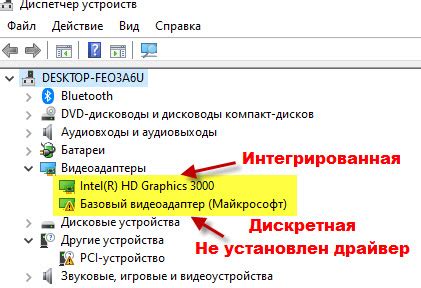
Шаг 1: Откройте меню "Пуск" на панели задач и нажмите правой кнопкой мыши на "Компьютер" или "Мой компьютер". В появившемся контекстном меню выберите "Свойства".
Шаг 2: В окне "Свойства системы" найдите и выберите вкладку "Диспетчер устройств".
Шаг 3: Разверните раздел "Адаптеры дисплея". Если в этом разделе есть упоминание о дискретной видеокарте (например, "NVIDIA" или "AMD"), значит, у вас есть дискретная видеокарта.
Шаг 4: Если в разделе "Адаптеры дисплея" нет упоминания о дискретной видеокарте, значит, у вас либо интегрированная видеокарта, либо отсутствует видеокарта вовсе.
Примечание: Операционные системы могут немного отличаться в своем интерфейсе, поэтому названия и расположение элементов могут быть разными. Однако, основная идея остается неизменной - поиск раздела "Адаптеры дисплея" в Диспетчере устройств.
Откройте диспетчер устройств
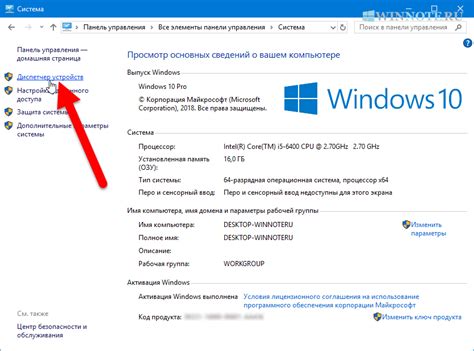
Для проверки наличия дискретной видеокарты на вашем компьютере, вам необходимо открыть диспетчер устройств. Для этого следуйте следующим шагам:
- Нажмите комбинацию клавиш "Win + X" или щелкните правой кнопкой мыши на кнопке "Пуск".
- В появившемся контекстном меню выберите опцию "Диспетчер устройств".
- В окне "Диспетчер устройств" найдите раздел "Дисплейные адаптеры" и разверните его.
Если вы видите два или более различных адаптеров, то на вашем компьютере присутствует дискретная видеокарта. В противном случае, дискретная видеокарта на вашем компьютере отсутствует.
Просмотрите раздел "Видеоадаптеры"
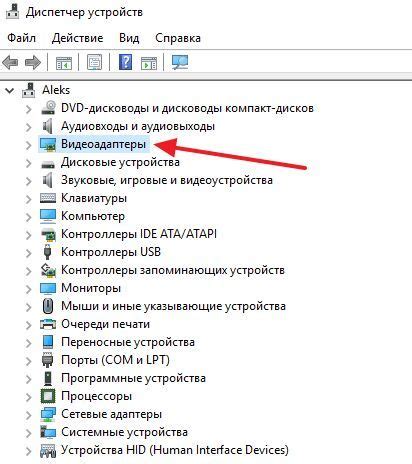
Для проверки наличия дискретной видеокарты на вашем компьютере, вам потребуется просмотреть раздел "Видеоадаптеры". Чтобы это сделать, выполните следующие действия:
1. Откройте Панель управления, нажав правую кнопку мыши на кнопке "Пуск" и выбрав соответствующий пункт в контекстном меню.
2. В окне Панель управления найдите категорию "Аппаратное и звуковое оборудование" и щелкните по ней.
3. После этого выберите раздел "Управление устройствами и принтерами".
4. В новом окне найдите раздел "Видеоадаптеры" и раскройте его, щелкнув по соответствующей стрелке.
5. Теперь вы увидите список всех установленных видеоадаптеров на вашем компьютере. Если среди них присутствует дискретная видеокарта, она будет отображаться в списке.
Таким образом, вы сможете проверить наличие дискретной видеокарты на вашем компьютере, просмотрев раздел "Видеоадаптеры" в Панели управления.
Проверьте наименование видеокарты

Чтобы узнать, есть ли в вашем компьютере дискретная видеокарта, нужно проверить название установленного в компьютер GPU. Для этого можно воспользоваться следующими способами:
| 1. Панель управления NVIDIA | Если в вашем компьютере установлена дискретная видеокарта от NVIDIA, вы можете проверить ее наличие, открыв Панель управления NVIDIA. Для этого щелкните правой кнопкой мыши на рабочем столе, выберите "Панель управления NVIDIA" и в появившемся окне найдите раздел "Системная информация". В этом разделе вы сможете увидеть название вашей видеокарты. |
| 2. Диспетчер устройств | Вы можете также проверить наличие дискретной видеокарты, открыв Диспетчер устройств. Чтобы это сделать, нажмите правой кнопкой мыши на значке "Пуск" в левом нижнем углу экрана и выберите "Диспетчер устройств" из выпадающего меню. В окне Диспетчера устройств найдите раздел "Видеоадаптеры". Если в этом разделе отображается название вашей дискретной видеокарты, значит она установлена в ваш компьютер. |
| 3. Сторонние программы | Также существуют сторонние программы, которые помогают определить наименование и характеристики вашей видеокарты. Некоторые из таких программ: GPU-Z, Speccy, AIDA64 и другие. Скачайте и установите одну из этих программ, откройте ее и найдите информацию о вашей видеокарте. |
После того как вы узнали наименование своей видеокарты, вы сможете определить, является ли она дискретной или интегрированной. Дискретная видеокарта обычно имеет собственную память и более высокую производительность, чем интегрированная видеокарта, которая использует оперативную память компьютера и обычно ограничена в возможностях.
Используйте утилиту GPU-Z

Если вам нужно проверить наличие дискретной видеокарты на вашем компьютере, вы можете воспользоваться утилитой GPU-Z. Она позволяет получить подробную информацию о видеокарте, включая модель, производителя, использование памяти и температуру.
Чтобы использовать GPU-Z, вы можете скачать ее с официального сайта и установить на свой компьютер. После установки откройте программу и вы увидите окно с подробной информацией о вашей видеокарте.
На главной вкладке GPU-Z вы можете увидеть информацию о модели и производителе видеокарты, а также о частоте ядра и памяти. Она также показывает использование видеокарты в реальном времени, что может быть полезно для проверки ее производительности.
Другие вкладки в программе GPU-Z содержат дополнительную информацию, такую как температуру видеокарты, состояние питания и использование памяти. Вы также можете сохранить отчет о вашей видеокарте в текстовом или графическом формате для последующего анализа или обмена с другими людьми.
Использование утилиты GPU-Z является удобным способом проверить наличие дискретной видеокарты и получить подробную информацию о ней. Это поможет вам принять решение о ее обновлении или замене, а также повысит общую производительность вашего компьютера.
Обратитесь к документации вашего компьютера
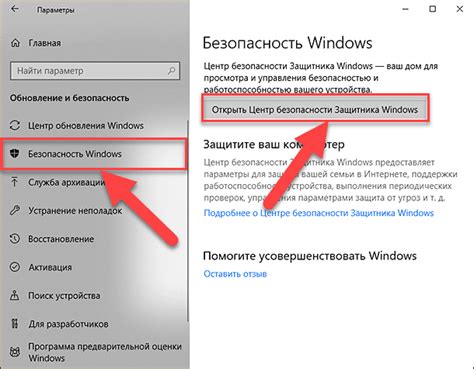
Каждый компьютер имеет свою документацию, в которой приводятся все основные характеристики и спецификации установленных компонентов, включая видеокарту.
Для того чтобы проверить наличие дискретной видеокарты, обратитесь к руководству пользователя или к инструкции по эксплуатации вашего компьютера. В разделе о спецификациях должна быть указана информация о видеокарте, включая ее модель и производителя.
Некоторые компьютеры также имеют специальное программное обеспечение, которое позволяет просматривать информацию о видеокарте прямо в операционной системе. Зайдите в меню "Пуск" и найдите раздел "Система" или "Компьютер", затем выберите "Сведения о системе" или "Сведения о компьютере". Там вы сможете найти информацию о видеокарте, включая ее наличие или отсутствие.
Если вы не можете найти необходимую информацию в документации или через программное обеспечение операционной системы, вы можете обратиться к производителю компьютера или посетить их веб-сайт для получения более подробной информации о вашей конкретной модели компьютера.
Обратитесь к специалисту

Если все предыдущие методы не помогли вам проверить наличие дискретной видеокарты, лучшим решением будет обратиться к специалисту. Компьютерный техник или специалист по железу смогут провести более подробную и точную диагностику вашей системы.
Специалист сможет установить программное обеспечение для проверки видеокарты, провести тесты и измерения, а также проанализировать результаты. Он также сможет дать вам рекомендации по обслуживанию и возможным обновлениям вашей системы.
Если у вас есть гарантия на вашу видеокарту, обратитесь в сервисный центр, чтобы проверить ее на наличие неисправностей и возможность замены.
Помните, что обратившись к специалисту, вы получите наиболее точную информацию о наличии и состоянии вашей дискретной видеокарты.



